Моето пътуване с Microsoft To Do започна, докато работех от комфорта на дома си. Огромните задачи, кратките срокове и разпръснатите бележки започнаха да замъгляват фокуса ми. Традиционните методи като приложения за водене на бележки и несвързани електронни таблици не направиха много за установяване на ред. Тогава открих Microsoft To Do – рационализирано решение, което преобрази моя подход към управлението на задачи.
След като проучих различни инструменти за производителност, непрекъснато се връщам към Microsoft To Do, особено за създаване на списъци. Това първоначално проучване прерасна в стабилна рутина, която значително подобри моите организационни способности.
Въведение в Microsoft To Do
Microsoft To Do представя удобен за потребителя интерфейс с мощни функции, насочени към оптимизиране на вашата продуктивност. Потребителите могат без усилие да създават списъци, да задават напомняния и да организират проекти в управляеми сегменти, което прави управлението на задачите лесно.
Една от забележителните функции е безпроблемната интеграция с Outlook, която позволява синхронизиране на задачите на всички ваши устройства, като гарантира, че важните ангажименти няма да бъдат пренебрегнати. Много потребители оценяват приликата му с ръкописни списъци със задачи, докато се наслаждават на надеждността на облачната синхронизация.
За да започнете да използвате To Do, намерете го чрез лентата за търсене на Windows (или натиснете Windows+S) и въведете To Do . Натиснете Enter, за да стартирате приложението, след което ще бъдете подканени да влезете с вашия акаунт в Microsoft.
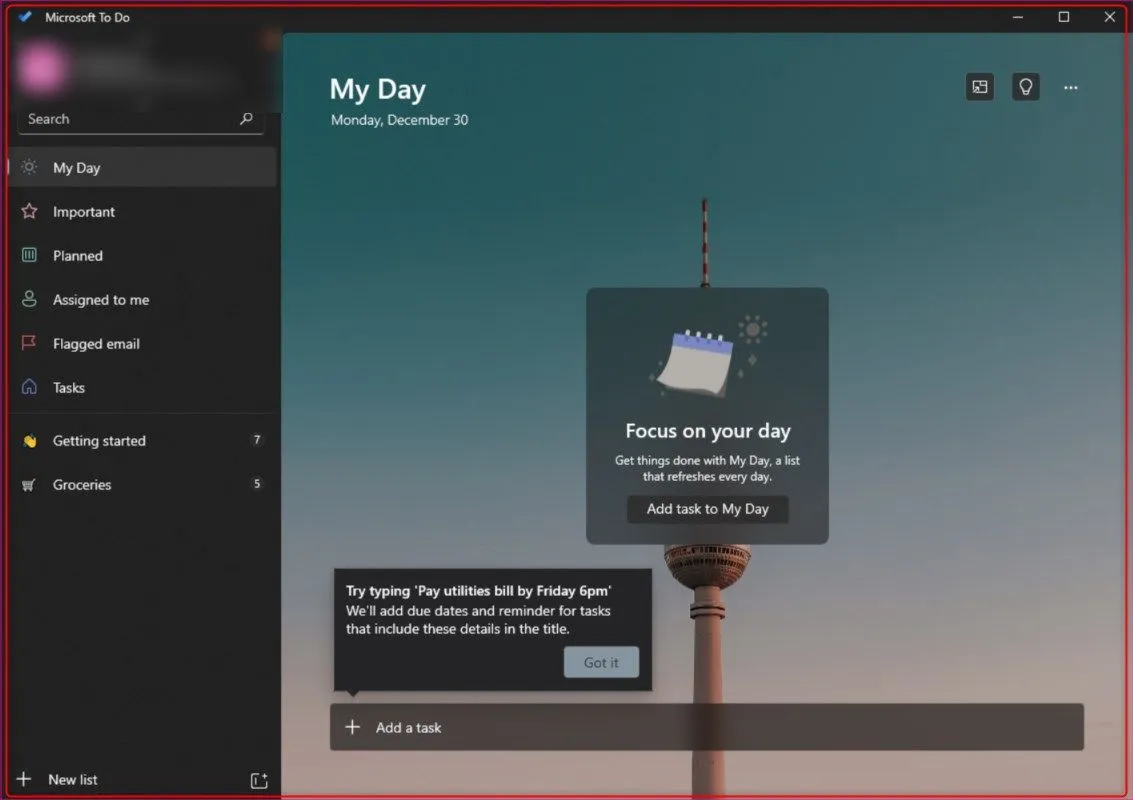
Настройването на Microsoft To Do изисква акаунт в Microsoft. Ако използвате Outlook, можете да използвате съществуващите си идентификационни данни.
Ежедневни задачи и напомняния
Първоначално Microsoft To Do може да изглежда като лесен инструмент, но е пълен с функции, които подобряват неговата полезност. Акцент е функцията „Моят ден“, която насърчава потребителите да обмислят ежедневните приоритети. Всяка сутрин нов лист помага за изясняване на най-неотложните задачи за деня, улеснявайки по-добър фокус и продуктивност.
Този инструмент ви позволява да задавате крайни дати и напомняния без усилие. Чрез просто въвеждане на вашите задачи и техните крайни срокове, Microsoft To Do се грижи за останалото, осигурявайки навременни сигнали и известия, за да ви държи в крак. Това е особено полезно за тези, които са склонни да забравят, тъй като никога няма да пропуснете важни срещи или крайни срокове.
За да впрегнете мотивацията, помислете за прилагане на самоналожени крайни срокове, които ви тласкат към изпълнение на задачите в рамките на приятно, но спешно време. Този баланс помага да се поддържа ентусиазмът, без да се претоварва.
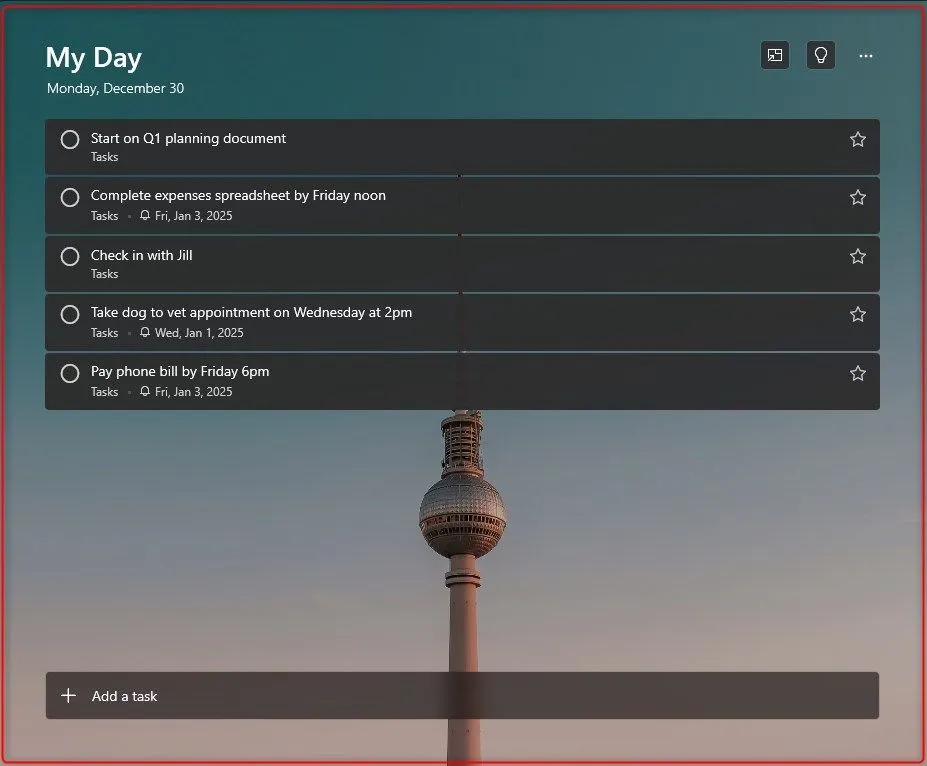
За допълнителен слой на организация можете да приоритизирате задачите, като щракнете върху иконата на звезда и ги сортирате въз основа на важност, краен срок или азбучен ред за бърз достъп.
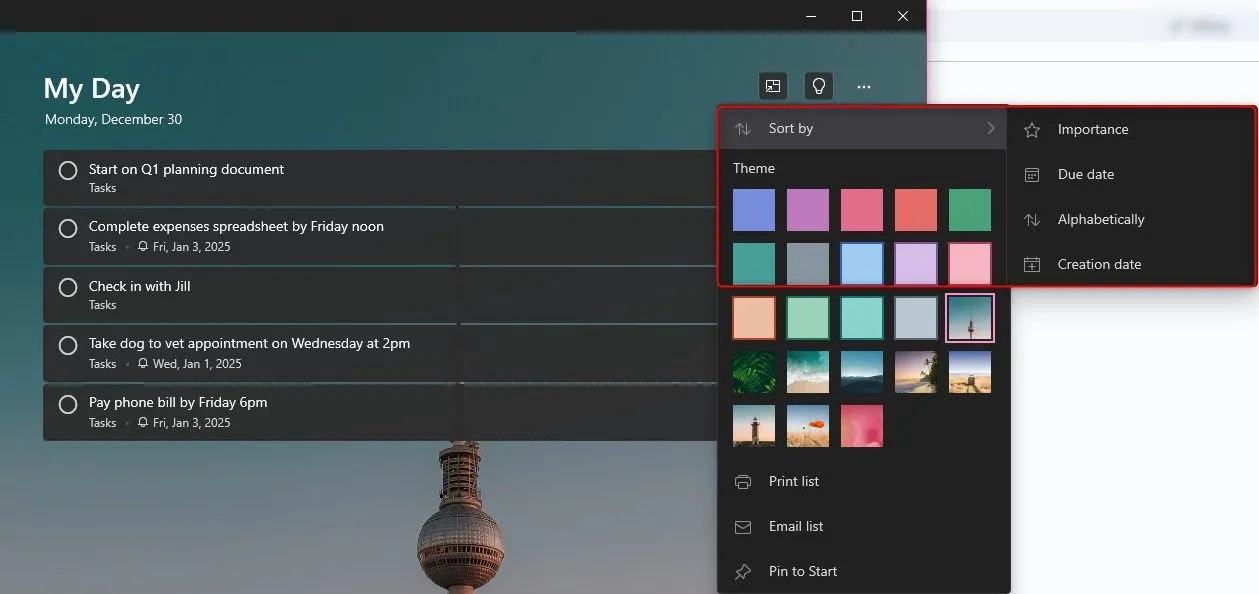
Нежелание за промяна на инструментите
Ако се колебаете дали да преминете към нов инструмент, не сте сами. Microsoft To Do се интегрира гладко със съществуващи услуги като Planner и Outlook, осигурявайки сплотено изживяване в различни платформи. Ако сте свикнали с по-традиционния подход с писалка и хартия, може да оцените опростения дизайн на To Do.
Освен това можете да изследвате функции като цветно кодирани категории, съвместно споделяне и персонализирани настройки, за да приспособите приложението да пасне на вашия работен процес без излишна сложност.
Създаване на различни списъци
Въпреки че някои потребители предпочитат един изчерпателен списък, аз намирам за по-ефективно създаването на няколко категории. Обичам да очертавам задачите си в широки категории, като „Работа“, „Лични“, „Учене“ и „Домакинство“, всяка от които е достъпна от панела вляво.
Задачите могат лесно да бъдат плъзгани от „Моят ден“ във всеки друг списък – не се притеснявайте, те ще останат в „Моят ден“, тъй като просто се копират.
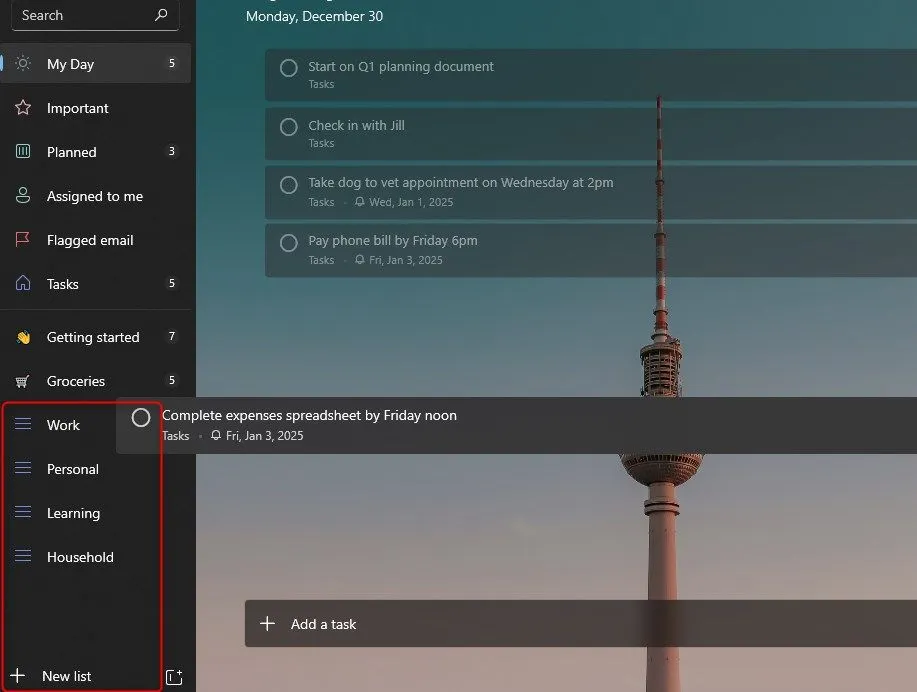
Ефективно управление на подзадачи
За сложни проекти често разбивам задачите на подзадачи, вложени във всяка основна задача. Този метод помага да се трансформират огромните цели в изпълними стъпки:
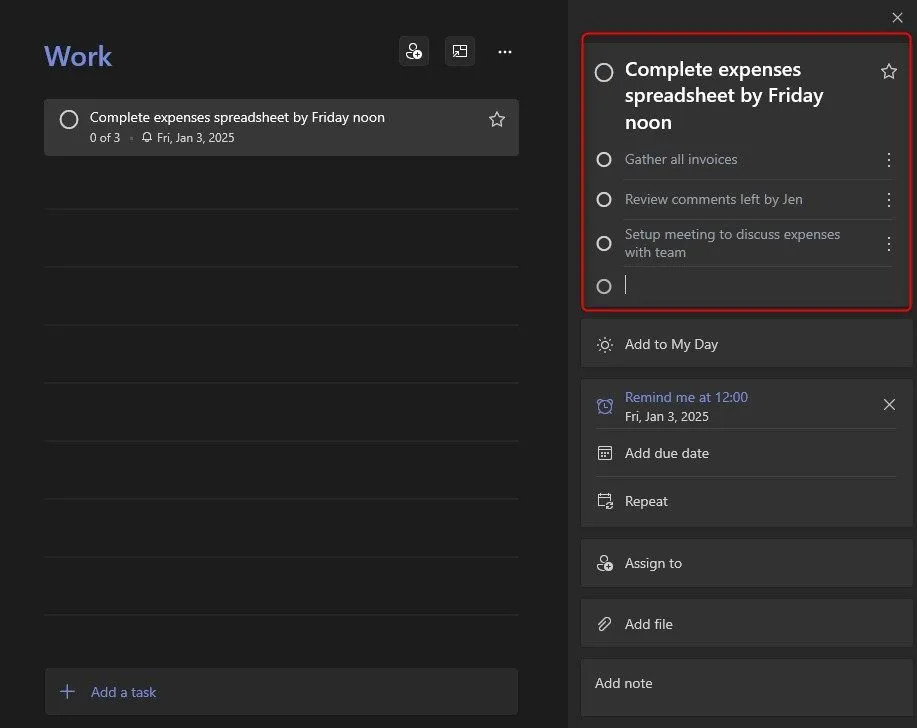
Можете да прикачите всякакви подходящи файлове директно към задачите си, като щракнете върху „Добавяне на файл“ в интерфейса на задачите, предоставяйки всички необходими инструменти за успех на едно удобно място.
Друга стратегия, която използвам, е да реорганизирам задачите с развитието на проектите. Когато неочаквано пристигнат нови задания, аз незабавно коригирам списъците си в Microsoft To Do – премествам задачи, поставям крайни срокове и оставам организиран, без да пиша бележки на лепкави хартии или да губя критични задачи в претъпкани нишки на входящата кутия.
Съвместни списъци с хранителни стоки
За събития като рождени дни използвам Microsoft To Do, за да организирам планирането. Помага за поддържането на всички на една и съща страница, без да натрупва групови текстове. За да споделите списък, отворете списъка и щракнете върху иконата на човек в левия панел. Създайте връзки за покани за други потребители на Microsoft. Тази функция се простира до всеки тип списък, като списъци с хранителни стоки, позволявайки гладко сътрудничество:
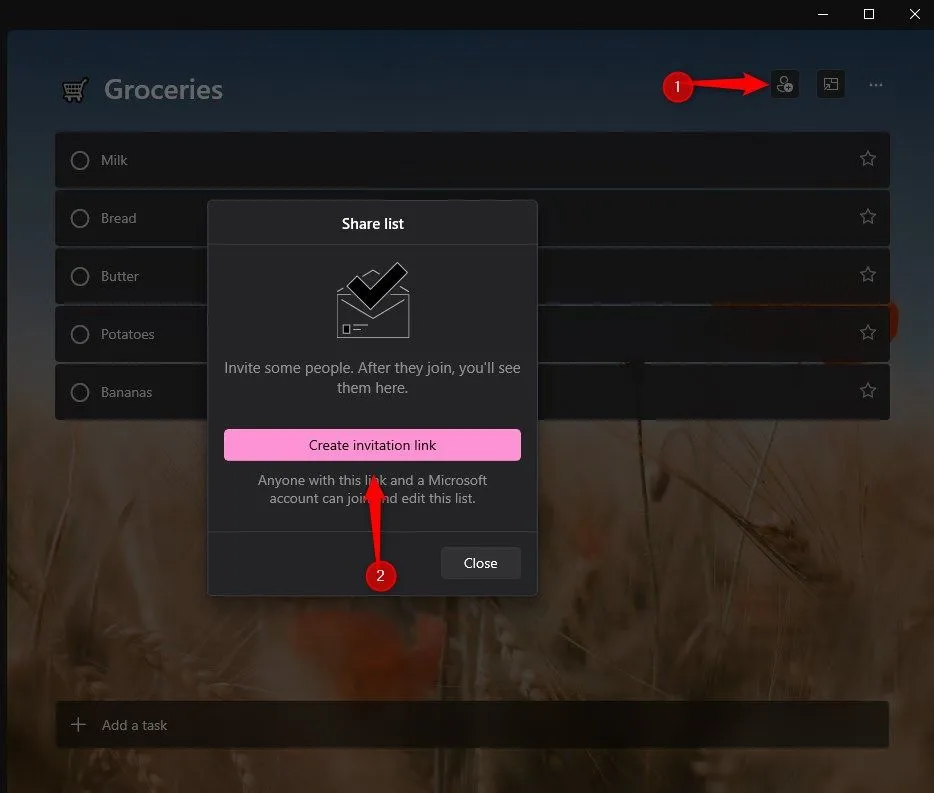
Седмичен преглед на изпълнените задачи
Силно препоръчвам да отделяте време всяка седмица за преглед на изпълнените задачи и очертаване на целите за предстоящата седмица. Microsoft To Do поддържа изчерпателен регистър на завършените елементи, което ви позволява да анализирате модели или да идентифицирате повтарящи се задачи. Това прозрение е безценно; това ме подтикна да внедря повтарящи се напомняния за често повтарящи се задачи.
Допълнителни съвети за продуктивност
Включването на техники като блокиране на времето и техниката Pomodoro във вашата рутина, съчетано с Microsoft To Do, може да подобри производителността. Въпреки че приложението не налага първоначално времеви блокове, аз използвам вградени таймери на Pomodoro в Windows. Например, мога да отделя петнадесет минути за подзадача, последвана от пет минути почивка, след което да преоценя напредъка си в приложението. Тази комбинация насърчава дисциплината и фокуса, като гарантира, че максимизирам работните си сесии.
Достъпност на Microsoft To Do
Значително предимство на Microsoft To Do е неговата междуплатформена функционалност. Независимо дали сте на лаптоп в домашния си офис, на таблет във всекидневната или на мобилен телефон по време на почивка в парка, вашите списъци са винаги под ръка. Всички устройства се синхронизират чрез облака на Microsoft, което гарантира, че можете да отметнете елементи, където и да сте.
В заключение, Microsoft To Do революционизира моя организационен подход, представяйки гъвкава, интуитивна система, съобразена с моите нужди. Независимо дали става въпрос за организация на задачи, лични амбиции или съвместни усилия, това ме държи в съответствие с моите приоритети, така че да мога да отделя енергия за това, което наистина има значение.
Често задавани въпроси
1. Какви типове списъци мога да създавам в Microsoft To Do?
Можете да създадете различни видове списъци въз основа на вашите лични нужди, като работни задачи, лични цели, списъци за пазаруване или планиране на проекти. Всеки списък може да бъде организиран в категории, за да се поддържа яснота и версии.
2. Мога ли да получа достъп до Microsoft To Do на множество устройства?
да Microsoft To Do е съвместим с различни платформи, което означава, че имате достъп до вашите списъци на настолни компютри, лаптопи, таблети и смартфони. Всички ваши задачи се синхронизират безпроблемно между устройствата, което ви позволява да бъдете актуализирани независимо от вашето местоположение.
3. Възможно ли е да си сътрудничите с други, използвайки Microsoft To Do?
Абсолютно! Microsoft To Do ви позволява да споделяте списъци с други потребители. Можете да поканите други да си сътрудничат по проекти, списъци с хранителни стоки или всякакви списъци, които създавате, подобрявайки работата в екип и координацията.
Вашият коментар